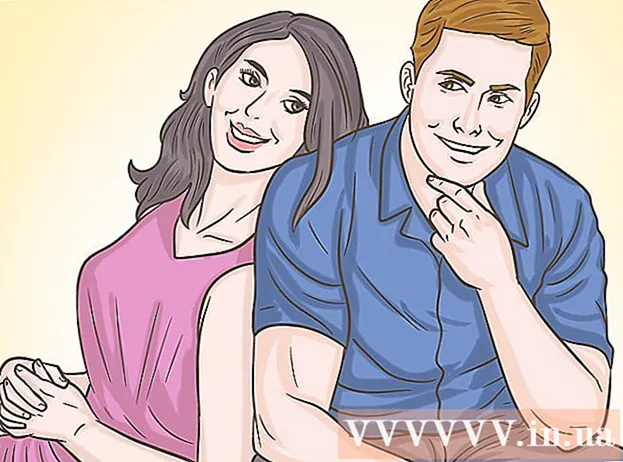Autore:
John Pratt
Data Della Creazione:
9 Febbraio 2021
Data Di Aggiornamento:
1 Luglio 2024

Contenuto
Questo articolo ti insegnerà come condividere una GIF su Discord mentre utilizzi un Android. Prima di iniziare, assicurati di aver salvato il file GIF sul tuo telefono o tablet.
Al passo
Metodo 1 di 2: condividi in un messaggio diretto
 Apri Discord. L'icona è azzurra e contiene un controller di gioco sorridente. È sulla schermata iniziale o tra le altre app.
Apri Discord. L'icona è azzurra e contiene un controller di gioco sorridente. È sulla schermata iniziale o tra le altre app. - Se non hai già effettuato l'accesso a Discord, segui le istruzioni sullo schermo per iscriverti ora.
 Premi ☰. Si trova nell'angolo in alto a sinistra dello schermo.
Premi ☰. Si trova nell'angolo in alto a sinistra dello schermo.  Tocca Amici. Apparirà il tuo elenco di amici.
Tocca Amici. Apparirà il tuo elenco di amici.  Premere Tutti. Verrà visualizzato un elenco dei tuoi amici se sono online o offline.
Premere Tutti. Verrà visualizzato un elenco dei tuoi amici se sono online o offline.  Tocca la persona a cui vuoi mostrare la GIF.
Tocca la persona a cui vuoi mostrare la GIF. Premi il pulsante della chat. Questo è un pulsante con due fumetti sovrapposti nell'angolo inferiore destro dello schermo. Questo aprirà un messaggio diretto al tuo amico.
Premi il pulsante della chat. Questo è un pulsante con due fumetti sovrapposti nell'angolo inferiore destro dello schermo. Questo aprirà un messaggio diretto al tuo amico.  Premi +. Si trova nell'angolo in basso a sinistra dello schermo. Appariranno più icone nella parte inferiore dello schermo.
Premi +. Si trova nell'angolo in basso a sinistra dello schermo. Appariranno più icone nella parte inferiore dello schermo.  Premere l'icona dell'immagine o del file. L'icona dell'immagine ricorda un paesaggio di montagna e l'icona del file è un foglio di carta con un angolo piegato.
Premere l'icona dell'immagine o del file. L'icona dell'immagine ricorda un paesaggio di montagna e l'icona del file è un foglio di carta con un angolo piegato.  Seleziona la GIF. Una volta aperte le immagini, scorri fino alla GIF e premila quando la trovi. Quando hai aperto l'elenco dei file, cerca nelle cartelle e premi per selezionare.
Seleziona la GIF. Una volta aperte le immagini, scorri fino alla GIF e premila quando la trovi. Quando hai aperto l'elenco dei file, cerca nelle cartelle e premi per selezionare.  Premi il pulsante di invio. Questa icona è un aeroplano di carta sopra un pulsante blu rotondo nell'angolo in basso a destra dello schermo. Questo invierà la tua GIF all'utente Discord selezionato.
Premi il pulsante di invio. Questa icona è un aeroplano di carta sopra un pulsante blu rotondo nell'angolo in basso a destra dello schermo. Questo invierà la tua GIF all'utente Discord selezionato.
Metodo 2 di 2: condivisione in un canale
 Apri Discord. L'icona è azzurra e contiene un controller di gioco sorridente. È sulla schermata iniziale o tra le altre app.
Apri Discord. L'icona è azzurra e contiene un controller di gioco sorridente. È sulla schermata iniziale o tra le altre app. - Se non hai già effettuato l'accesso a Discord, segui le istruzioni sullo schermo per iscriverti ora.
 Premi ☰. Si trova nell'angolo in alto a sinistra dello schermo.
Premi ☰. Si trova nell'angolo in alto a sinistra dello schermo.  Premi un server. I server vengono visualizzati sulla sinistra dello schermo come icone / avatar. Selezionando un server vengono visualizzati i suoi canali nel pannello centrale.
Premi un server. I server vengono visualizzati sulla sinistra dello schermo come icone / avatar. Selezionando un server vengono visualizzati i suoi canali nel pannello centrale.  Tocca un canale.
Tocca un canale. Premi +. Si trova nell'angolo in basso a sinistra dello schermo. Appariranno più icone.
Premi +. Si trova nell'angolo in basso a sinistra dello schermo. Appariranno più icone.  Premere l'icona dell'immagine o del file. L'icona dell'immagine ricorda un paesaggio di montagna e l'icona del file è un foglio di carta con un angolo piegato.
Premere l'icona dell'immagine o del file. L'icona dell'immagine ricorda un paesaggio di montagna e l'icona del file è un foglio di carta con un angolo piegato.  Seleziona la GIF. Una volta aperte le immagini, scorri fino alla GIF e premila quando la trovi. Quando hai aperto l'elenco dei file, cerca nelle cartelle e premi per selezionare.
Seleziona la GIF. Una volta aperte le immagini, scorri fino alla GIF e premila quando la trovi. Quando hai aperto l'elenco dei file, cerca nelle cartelle e premi per selezionare.  Premi il pulsante di invio. Questa icona è un aeroplano di carta sopra un pulsante blu rotondo nell'angolo in basso a destra dello schermo. Questo invierà la tua GIF all'utente Discord selezionato.
Premi il pulsante di invio. Questa icona è un aeroplano di carta sopra un pulsante blu rotondo nell'angolo in basso a destra dello schermo. Questo invierà la tua GIF all'utente Discord selezionato.